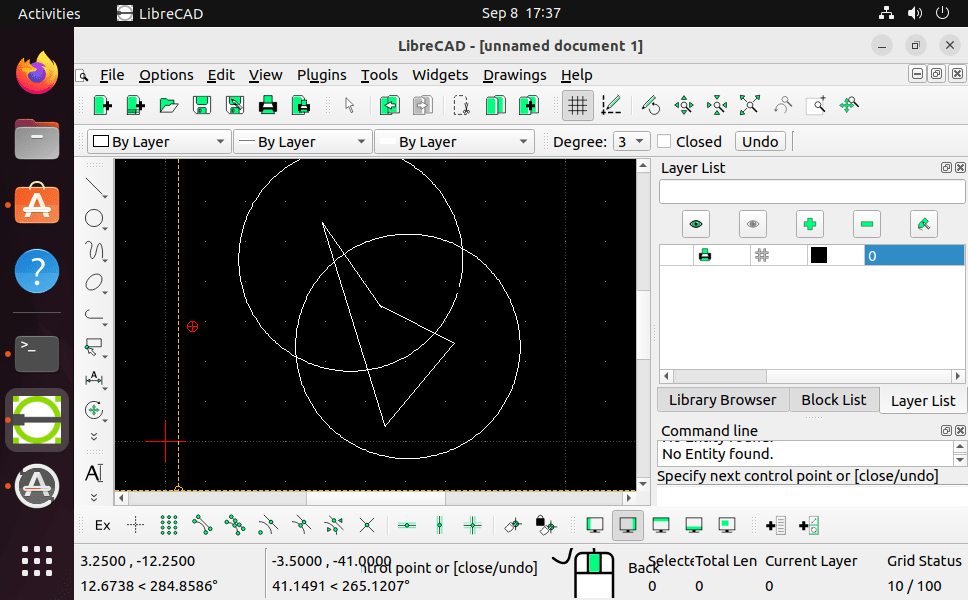
Руководство по установке LibreCAD на Ubuntu 24.04 Noble или 22.04 LTS с помощью командного терминала и графического интерфейса.
С помощью бесплатного программного обеспечения САПР «LibreCAD» можно создавать точные технические чертежи, проектировать планы или разрезы, а также просматривать компоненты. Программа векторной 2D-графики предлагает множество инструментов для рисования точек, линий, окружностей, кривых, эллипсов и других геометрических фигур, из которых можно строить двумерные модели. При необходимости вы можете располагать объекты чертежа на разных слоях (слои) или группировать выделенные элементы.
Программа предлагает множество различных вариантов построения сложных двухмерных контуров. С помощью меню выбора, расположенного слева, вы можете вывести на виртуальную чертежную доску прямые линии, дуги, эллипсы, графики функций или простые точки.
Для лучшего обзора можно раскрасить контуры и при необходимости изменить толщину линии или форму штриха. Чтобы сэкономить время, используйте различные опции и категорию «Изменить». Здесь скрыты такие полезные функции, как «Зеркало», «Масштаб» или «Поворот».
Шаги по установке LibreCAD на Ubuntu 24.04 или 22.04 LTS
Мы можем использовать приведенные шаги даже для Ubuntu 20.04 LTS, Linux Mint и других дистрибутивов, основанных на Ubuntu Linux.
#1-й метод с использованием графического интерфейса:
1. Открыть программное обеспечение Ubuntu
Все последние версии Ubuntu Desktop и серверных ОС с графическим интерфейсом предлагают хорошо интегрированный графический менеджер программного обеспечения из коробки. С помощью нескольких щелчков мыши мы можем установить большинство популярных программ с открытым исходным кодом. Чтобы открыть программу Ubuntu, нажмите на значок с символом A, расположенный на панели Dash, или просто найдите ее с помощью программы запуска приложений.
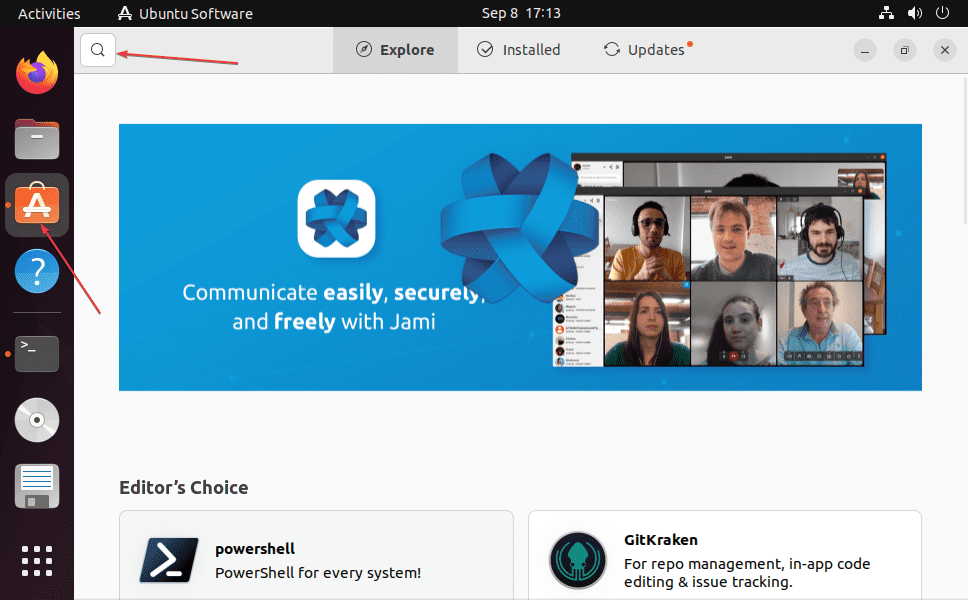
2. Установите LibreCAD на Ubuntu 24.04 или 22.04
В приложении Ubuntu Software нажмите на кнопку Поиск значок и тип LibreCAD. Скоро, вы найдете значок этого приложения в результатах поиска; нажмите на него. Теперь нажмите кнопку Установить и подождите несколько минут. Этот открытый источник CAD-программа будет установлена на вашу ОС Ubuntu 24.04 или 22.04.
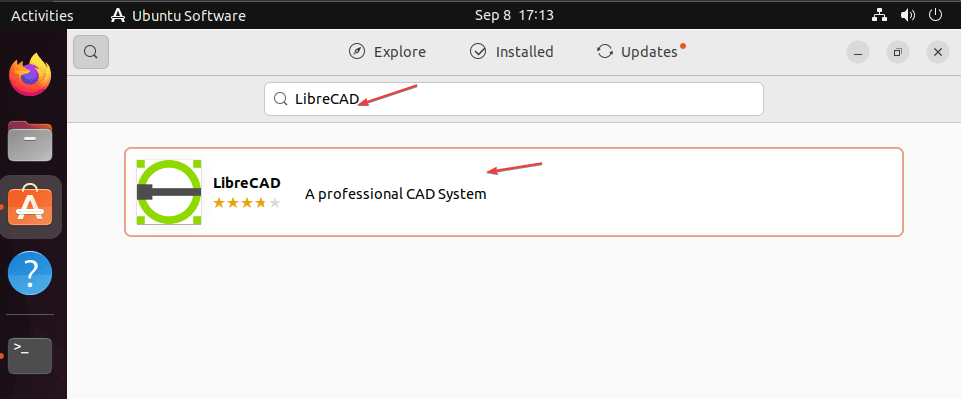
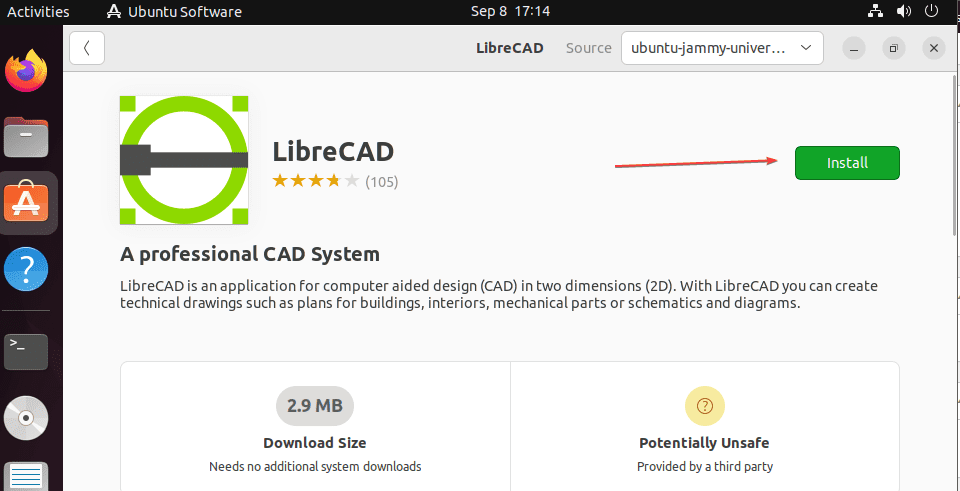
#2-й способ с помощью командного терминала
3. Откройте командный терминал
Те, кто не заинтересован в использовании GUI Software App, могут воспользоваться методом быстрого терминала. Однако при этом придется выполнить несколько команд. Сначала откройте приложение командного терминала. Можно использовать пусковую установку приложения или комбинацию клавиш, например, Ctrl+Alt+T.
4. Обновление Ubuntu 24.04 или 22.04
Открыв приложение Terminal, выполните команду обновления системы, чтобы обновить индексный кэш пакетов APT.
sudo apt update
5. Установите LibreCAD, используя репозиторий Ubuntu
Нам не нужно добавлять PPA или сторонние репозитории, потому что пакеты для установки LibreCAD уже доступны для загрузки из официального репозитория Ubuntu. Поэтому для установки используйте менеджер пакетов APT и имя пакета LibraCAD.
sudo apt install librecad
6. Запустите программное обеспечение САПР
Если вы правильно выполнили все описанные выше действия, LibreCAD уже должен быть в вашей системе. Чтобы запустить его, перейдите в Пусковую установку приложений и найдите его. Когда его значок появится в результатах поиска, нажмите на него, чтобы запустить.

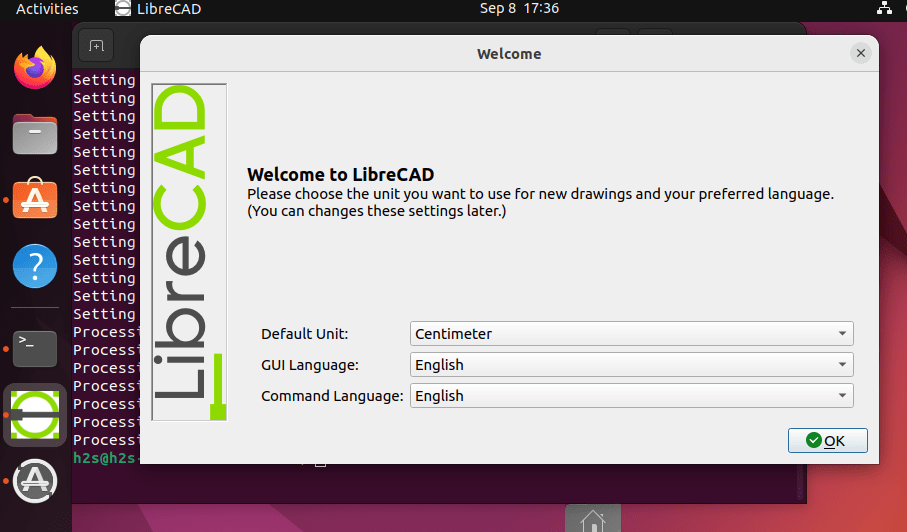
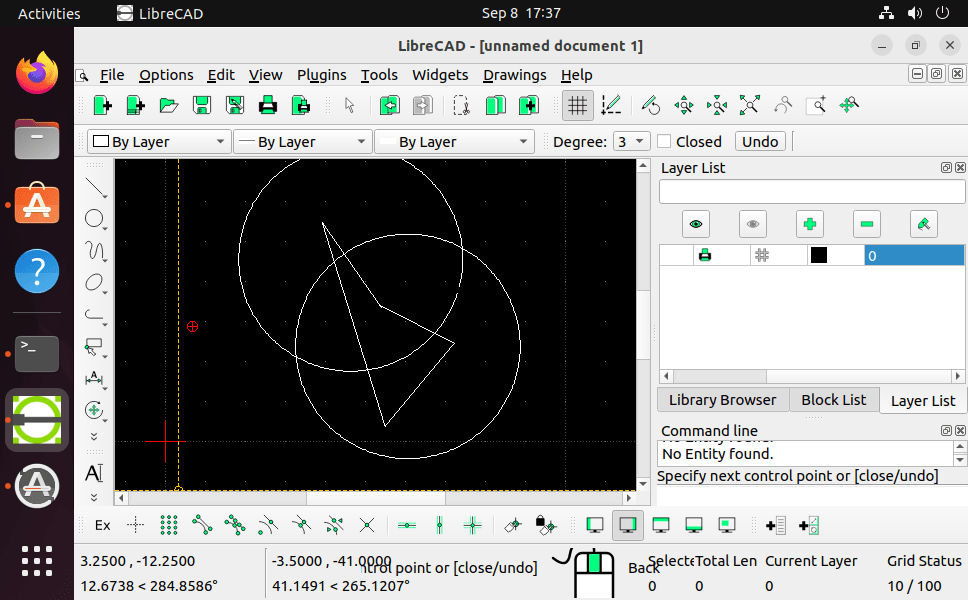
7. Как обновить LibreCAD
Если доступно какое-либо обновление, которое можно установить из официального репозитория LibreCAD, вам просто нужно запустить обновление системы и обновить ее; вот что это такое:
sudo apt update && sudo apt upgrade
8. Деинсталляция или удаление LibreCAD из Ubuntu
Мы можем удалить LibreCAD из нашей системы Ubuntu, если он больше не нужен. Для этого выполните данную команду в терминале:
sudo apt autoremove --purge librecad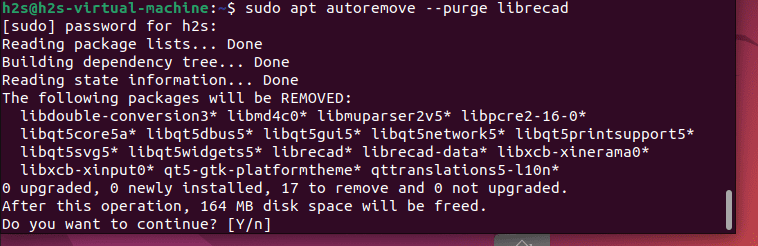
FAQ
Да, LibreCAD имеет открытый исходный код и, следовательно, совершенно бесплатен для использования в личных и коммерческих проектах.
LibreCAD — это программное обеспечение для автоматизированного проектирования (CAD), используемое для создания точных технических чертежей, проектных планов или разрезов, а также видов компонентов. Программа векторной 2D-графики предлагает множество инструментов для рисования точек, линий, окружностей, кривых, эллипсов и других геометрических фигур, из которых можно строить двумерные модели.
LibreCAD использует файл AutoCAD DXF; Таким образом, мы можем экспортировать или импортировать проекты для работы в обеих программах.
Посетите сайт официальный сайт страница загрузки LibreCAD и выберите Windows в качестве операционной системы, чтобы получить исполняемый файл программы. Как только вы его получите, запустите программу, как и любую другую.
Нет, в настоящее время LibreCAD поддерживает только векторную графику с инструментами, доступными только в 2D формате.
